iis5.1 に php をインストールする方法: 1. Apache をダウンロードしてインストールします; 2. 「php-4.4.2-Win32」をダウンロードして「E:\php」に解凍します; 3. PHP ファイル; 4. IIS を開き、新しい仮想ディレクトリを作成します; 5. 「phpinfo();」を使用して、PHP が正常にインストールされているかどうかをテストします。
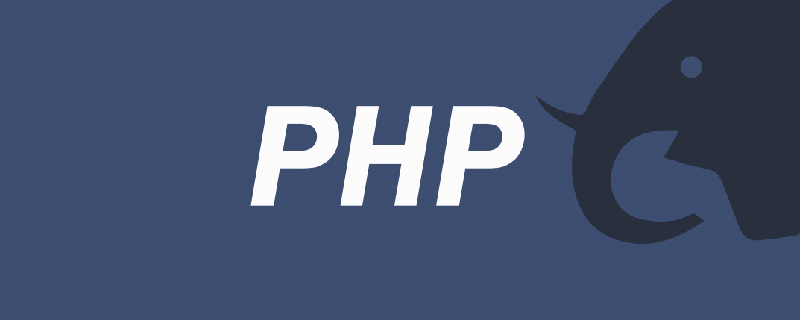
この記事の動作環境:winxp sp3 iis5.1、php-4.4.2-Win32、apache_2.2.6-win32-x86-no_ssl.msiバージョン、DELL G3 コンピューター。
iis5.1 に php をインストールするにはどうすればよいですか?
iis5.1 php 実行環境の構成
Apache をインストールするとき、80 ポートは空のままにしておく必要があります。
インターネットを検索して Apache をダウンロードし、インストールします。インストール中に、ドメイン名と電子メール アドレスに関する 3 つの入力ボックスが表示されます。何気なく入力し、デフォルトの次のステップを押し続けます。完成するまで。インストールが成功すると、緑色の三角形が付いた小さな帽子のようなアイコンがタスクバーに表示され、インストールが成功したことを示します。
次のステップは、PHP ファイルを構成することです。php-4.4.2-Win32 をダウンロードした後、E:\php に解凍します。IIS に存在することを避けるため、中国語名のフォルダーを解凍しないでください。マッピングを追加する場合は追加できません。
解凍後、php.ini-dist ファイルを見つけてコピーし、名前を php.ini に変更します。メモ帳で開き、extension=php_mysql.dll を検索して、extension=php_mysql に変更します。 dll、次に、extension_dir = "./" の検索を続けて、extension_dir = "E:\php\" に変更します。最後の斜線は省略できません。保存して終了し、c:\windows
にコピーします。E の場合: \PHP\ フォルダーと E:\PHP\dlls で php4ts.dll、libmysql.dll という名前のファイルを見つけ、C:\windows\System32 フォルダーにコピーします
次に、IIS を開き、新しい仮想ディレクトリを作成します。作成後、仮想ディレクトリを開き、[ホーム ディレクトリ] - [構成] - [追加] を選択し、E:\PHP\sapi\php4isapi.dll を参照し、「」と入力します。拡張子に php を追加し、この 下の [OK] ボタンがクリックできない場合は、PHP のインストール パッケージが中国語のディレクトリに配置されている可能性があります。このとき、必ず終了することを確認してください。最後に、新しいファイル test.php を作成します。
仮想ディレクトリに移動し、次の内容を入力します。
<?php
phpinfo();
?>
インストールが成功したかどうかをテストします。 。
PHPの設定は初めてなので不適切な点がありましたらご指摘ください。
推奨学習: 「PHP ビデオ チュートリアル 」
以上がiis5.1にphpをインストールする方法の詳細内容です。詳細については、PHP 中国語 Web サイトの他の関連記事を参照してください。



